|
17858| 2
|
[入门教程] Micro:bit 造物粒子入门教程04 闪烁的LED |
|
《micro:bit 造物粒子入门教程》 包含14课时的电子教材, 适合刚刚接触micro:bit和学习编程的初学者,通过跟随教程的学习,从简单的闪烁LED项目开始,逐步了解makecode编程原理及BOSON模块的原理,最终可以完成无线通讯、手势识别等进阶功能。 课程案例有趣生动,贴近生活,让学习充满乐趣。micro:bit 造物粒子入门套件(micro:bit for BOSON)是一套配备了基础的六个BOSON传感器模块、多彩灯带及舵机模块的micro:bit图形化编程(makecode)的体验装,可以实现10+基础项目,帮助学生快速认识输入输出模块,学习电子信号的输入输出模式,了解互动装置的运行机制,掌握不同电子元件,传感器与发生器的用法和特性。还可以帮助学生快速掌握编程技能,并应用到实际项目中。 【教学软件】:MakeCode在线图像化编程软件平台 第1课 第一话:MakeCode 与micro:bit 第2课 第二话:是什么让我们的机器“活”过来的? 第3课 第三话:小试牛刀 项目一: 神秘的micro:bit 第4课 项目二:闪烁的LED 项目二 闪烁的LED 上节课我们学习了点亮板载的小灯,制作了属于自己的表情包,在这一部分,我们将外接一个LED小灯,编程使LED灯点亮和闪烁。 1× micro:bit扩展板 1× USB A to B 连接线 1× LED灯模块 1× USB A to B 连接线 硬件连接 我们需要连接以下部分:
注意:接下来要学习的项目中都是将micro:bit主控板与扩展板结合在一起使用的,后续这一部分的连接将不会指出。
  编写程序 任务一:点亮LED灯 STEP1:新建项目,具体操作可参考第一话“初次使用micro:bit”的STEP3。 STEP2:硬件连接中运用到了外接LED小灯,编程过程中,通过设置micro:bit的引脚值(连接LED小灯的引脚)来控制小灯的亮暗。控制LED小灯呈现“亮”或“暗”两种状态。LED小灯在这个实验中属于数字输出,单击“进阶”,会出现“Pins”,调用指令的流程为:Pins(进阶指令)----数字读取引脚 p0值(0)。(拖动后,将P0改为P1) 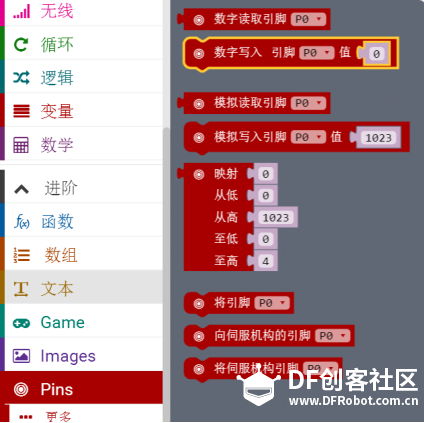 STEP3:将其指令拖动入“forever”中,当烧录代码至micro:bit小板子时,可以点亮连接在P1号引脚的外接LED小灯。 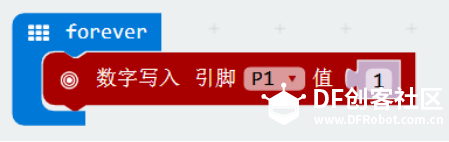 任务二:闪烁LED灯 在点亮LED灯任务的基础上,再让LED小灯实现闪烁的功能。 STEP1:新建项目,具体操作可参考第一话“初次使用micro:bit”的STEP3。 STEP2:设置micro:bit的引脚值来控制小灯的亮暗,控制LED小灯呈现“亮”或“暗”两种状态。LED小灯在这个实验中属于数字输出,单击“进阶”,会出现“Pins”,调用指令的流程为:Pins(进阶指令)----数字读取引脚 p0值(0)。(拖动后,将P0改为P1)引脚值只有0和1两种情况,当值为1时,表示小灯被点亮;当值为0时,表示小灯呈现熄灭状态。 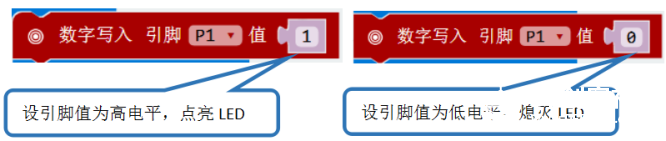 STEP3:还需要让外接LED小灯保持亮的状态1秒,保持熄灭的状态1秒,呈现亮1秒,暗1秒相交替的状态,需要调用指令的流程为:Pins(进阶指令)----暂停(ms)(100)。“暂停”指令可以通过改变后面的参数,控制LED小灯呈现亮或灭的状态保持一定时间。 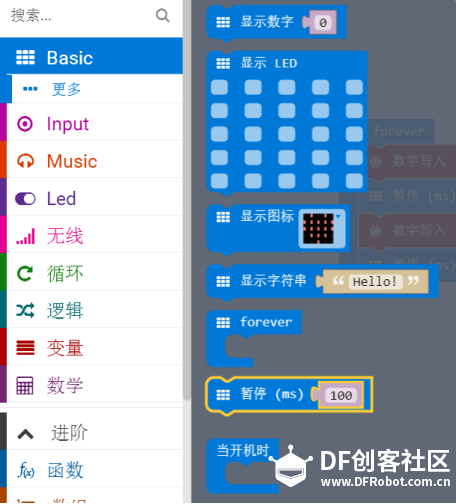 STEP4:将“暂停”指令拖入“forever”中,调整数字后,最终代码见下图。表示:P1引脚为高电平(点亮状态)保持1000ms,P2引脚为低电平(熄灭状态)保持1000ms,循环呈现闪烁效果。  能力提升 通过查找资料,了解一下SOS紧急救援信号灯的原理,与同学分享,尝试制作SOS信号灯吧! 下一课:… |
 沪公网安备31011502402448
沪公网安备31011502402448© 2013-2026 Comsenz Inc. Powered by Discuz! X3.4 Licensed